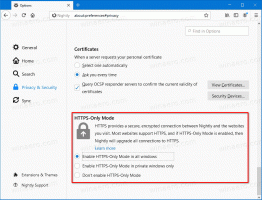Slik tilbakestiller du e-postappen i Windows 10
Windows 10 inkluderer en ny Mail-app som er forenklet og lar deg sende og motta e-post fra flere kontoer. Hvis det ikke fungerer som det skal for deg, kan du prøve å tilbakestille det og starte på nytt. La oss se hvordan det kan gjøres.
Annonse
Windows 10 kommer med en universell app, "Mail". Appen er ment å gi grunnleggende e-postfunksjonalitet til Windows 10-brukere. Den støtter flere kontoer, kommer med forhåndsinnstilte innstillinger for raskt å legge til e-postkontoer fra populære tjenester, og inkluderer all nødvendig funksjonalitet for å lese, sende og motta e-poster.
Tips: En av funksjonene til Mail-appen i Windows 10 er muligheten til å tilpasse appens bakgrunnsbilde. Se følgende artikkel:
Endre Mail App Background til Custom Color i Windows 10.
Mail-appen i Windows 10 er ganske stabil og fungerer uten problemer mesteparten av tiden. Men til tider kan Mail-appen nekte å åpne eller krasje umiddelbart etter lansering. Hvis du har problemer mens du åpner eller bruker Mail, kan du fikse problemet ved å tilbakestille appen.
Før du fortsetter: Tilbakestilling av Mail-appen vil fjerne dataene fra Windows 10-enheten din, inkludert alle konfigurerte kontoer og samtaler. Du må logge på kontoene dine igjen etter å ha tilbakestilt appen.
For å tilbakestille Mail-appen i Windows 10, gjør følgende.
- Åpen Innstillinger.
- Gå til Apper -> Apper og funksjoner. Hvis du kjører Windows 10 Anniversary (1607) eller tidligere, naviger til System > Apper og funksjoner.

- På høyre side, se etter Mail og kalender og klikk på den. Se skjermbildet:

- Linken for avanserte alternativer vises. Klikk på den for å åpne følgende side:

- Klikk på Nullstille for å tilbakestille Mail-appen til standardinnstillinger.
Start Mail-appen nå. Den skal åpne og fungere uten problemer. Hvis metoden beskrevet ovenfor ikke hjelper deg, kan du alltid fjerne Mail-appen og installere den nyeste versjonen fra Windows Store.